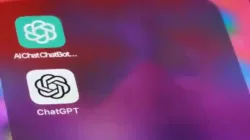PortalMadura.Com – Banyak orang menggunakan WhatsApp sebagai aplikasi bertukar pesan antara pengguna yang satu dengan lainnya. Pesan itu baik bersifat pribadi ataupun sampai pada grup.
Karena terlalu banyaknya percakapan, tidak sedikit beberapa orang yang tanpa sengaja menghapus chat yang dikirim oleh orang lain. Bahkan, dari saking terburunya terkadang tidak tahu atau lupa bahwa pesan yang dihapus adalah chat yang terbilang penting.
Kejadian ini bagi sebagian orang bisa menghambat beberapa pekerjaan ke depannya. Karena obrolan penting bisa saja menjadi bukti atau tanda dari pekerjaan seseorang atau masalah tertentu.
Apabila sudah terlanjur terhapus, Anda tidak perlu khawatir. Sebab, WhatsApp telah menyediakan fitur untuk menyimpan chat lama Anda. Aplikasi ini juga seakan-akan mengerti apa yang diperlukan oleh pengguna, sehingga akan semakin nyaman ketika memakai aplikasi WhatsApp.
Perlu Anda ketahui, pesan WhatsApp yang Anda punya, secara otomatis akan disimpan ke memori telepon setiap hari. Akan tetapi, semua tergantung pada setelan aplikasi di smartphone. Selain itu, Anda juga bisa secara berkala mencadangkan chat WhatsApp ke Google Drive.
Cadangkan Chat
Jika Anda tidak ingin kehilangan chat saat mencopot pemasangan WhatsApp di smartphone, pastikan Anda telah mencadangkan semua chat secara manual.
Dilansir Liputan6.com yang dikutip dari blog resmi WhatsApp, untuk mencadangkan chat, Anda hanya perlu membuka aplikasi WhatsApp> lalu klik Tombol Menu>.
Selanjutnya, klik tanda tiga vertikal yang terletak di sudut kanan atas, kemudian klik Setelan> Chat> Cadangkan Chat> langkah terakhir yaitu klik Cadangkan.
Fitur Eksplor Chat
Selain itu, Anda juga bisa mengekspor salinan riwayat chat (chat lama yang terhapus) pribadi maupun grup, menggunakan fitur Ekspor chat. Mau tahu bagaimana caranya?. Yuk intip langkah-langkahnya berikut ini:
Pertama, buka chat individu atau grup yang ingin di pindahkan. Lalu, klik tombol titik tiga vertikal yang ada di sudut kanan atas. Selanjutnya, klik Lainnya. Kemudian, klik Ekspor chat dan pilih apakah Anda ingin melampirkan media atau tidak.
Sebagai catatan, jika Anda memilih untuk Lampirkan Media, file tersebut akan dikirim dan ditambahkan sebagai lampiran pada email. Tetapi, pesan yang dapat dikirim hanya 10.000 pesan.
Berbeda dengan tanpa media, yang bisa mengirim sampai 40.000 pesan. Hal ini dipengaruhi karena adanya keterbatasan pada ukuran email.
Baca Juga : DPRD Pamekasan Minta Pemerintah Perjelas Rekrutmen CPNS Tahun 2019
Gimana, cukup mudah bukan cara menyimpan chat lama yang terhapus di WhatsApp?. Jadi, sekarang Anda tidak perlu khawatir lagi jika Anda tiba-tiba kebablasan menghapus chat yang menurut Anda penting.